Snelle Manieren om Foto's van iPad naar USB Flash Drive Over te Zetten
Trek je je haren uit het hoofd om te proberen foto's over te zetten van iPad naar USB Flash Drive? Het is bekend dat je direct foto's kunt overzetten van iPad Camera Roll naar USB Flash door een USB cable te verbinden met PC. Er is echter geen manier beschikbaar om foto's over te zetten van de iPad Foto Bilbiotheek. In dit geval is het een goede keus een professionele derde partij tool te gebruiken, als Wondershare TunesGo (Mac)- Telefoon Beheerder voor Mac of Wondershare TunesGo - Telefoon Beheerder (voor Windows gebruikers). Met deze leuke tool kun je makkelijk foto's slepen van zowel iPad Camera Roll en Foto Bibliotheek en neerzetten in de USB Flash Drive.
-
Deel I: Transfer Foto's van iPad naar PC en dan van PC naar Flash Drive
- Deel II: Transfer Makkelijk Foto's van iPad naar USB Flash Drive met TunesGo
Deel I: Transfer Foto's van iPad naar PC en dan van PC naar Flash Drive
Er zijn twee oplossingen om foto's direct handmatig over te zetten naar USB Flash Drive via computer:
Oplossing 1:Transfer foto's van iPad naar computer met e-mail;
Oplossing 2:Transfer foto's van iPad naar computer met iFoto.
Zet dan foto's over van PC naar USB Flash Drive.
Het is bijna hetzelfde als overzetten met " transfer foto's van iPhone naar USB Flash Drive". We verwijzen hier naar de Handleiding: Hoe Foto's Overzetten van iPhone naar Flash Drive.
Deel II: Transfer Makkelijk Foto's van iPad naar USB Flash Drive met TunesGo
Download deze tool om foto's over te zetten van iPad naar USB drive.
Opmerking: De Windows en Mac versies zijn geheel compatibel met de Nieuwe iPad, iPad mini, iPad met Retina scherm, iPad 2 en iPad die werken met iOS9, iOS8, iOS 7, iOS 6 & iOS 5. In dit artikel nemen we de Windows versie als voorbeeld voor Wondershare TunesGo.
De eerste wat je moet doen is TunesGo installeren op je computer. Start het en je krijgt het hoofdmenu te zien. Verbind dan de USB Flash Drive met de computer met een USB kabel. Wanneer het gedetecteerd is moet je de flash drive disk op de computer openen.
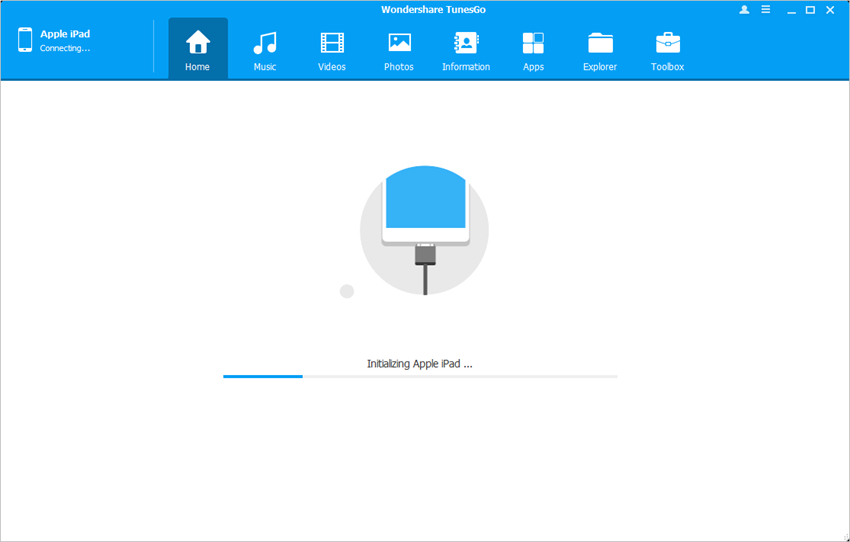
Stap 1 Verbind je iPad met de computer
Verbind dan je iPad met de computer met een USB k kabel. TunesGo detecteert iPad direct en laat het in het hoofdmenu zien. Bovenaan in het hoofdmenu zie je Muziek, Video's, Foto's, Informatie etc. op je iPad.
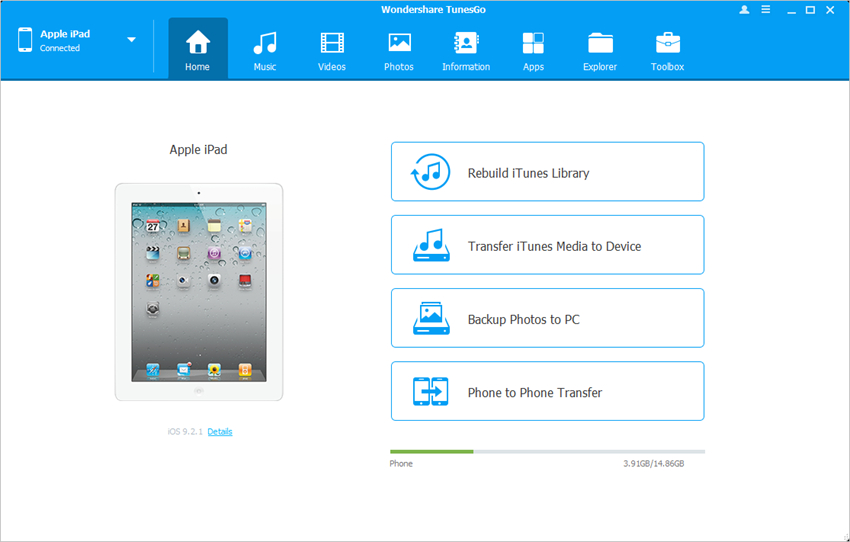
Stap 2. Kopieer foto's van iPad naar USB Flash Drive
Klik op "Foto's" bovenaan het hoofdmenu. De fototypes worden op de linker zijbalk getoond: Camera Roll, Foto Bibliotheek, Foto Stream, Foto Shared. Selecteer een van types die je wilt en de gerelateerde foto's worden aan de rechterkant getoond. Selecteer de foto's die je wilt overzetten van iPad naar USB flash drive en sleep de foto's naar de disk flash drive en zet ze erin. Of kies de foto's en klik dan op Exporteren > Exporteren naar PC, een ander scherm opent zich dan.
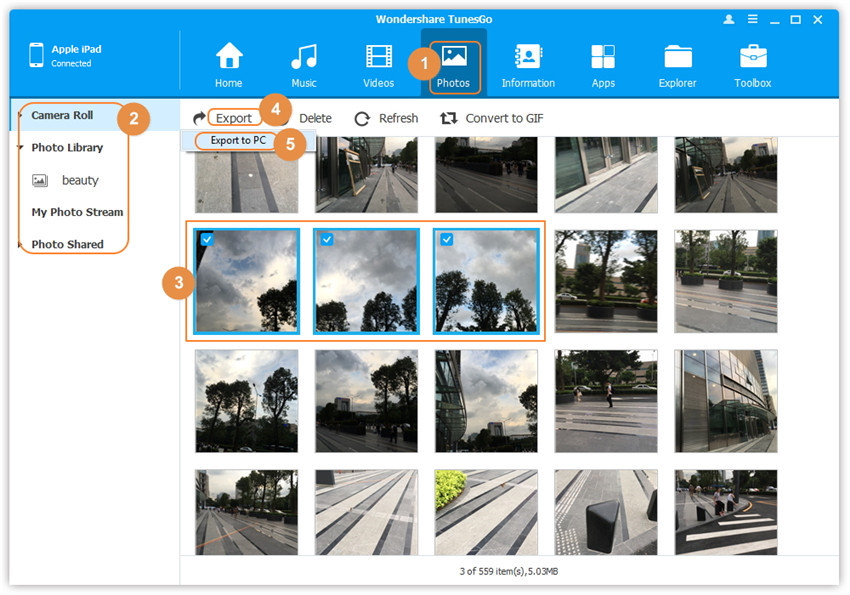
In het pop-up bestand zoekscherm, zoek de USB Flash Drive disk. Klik dan op Open om de foto(s) er in te kopieren.
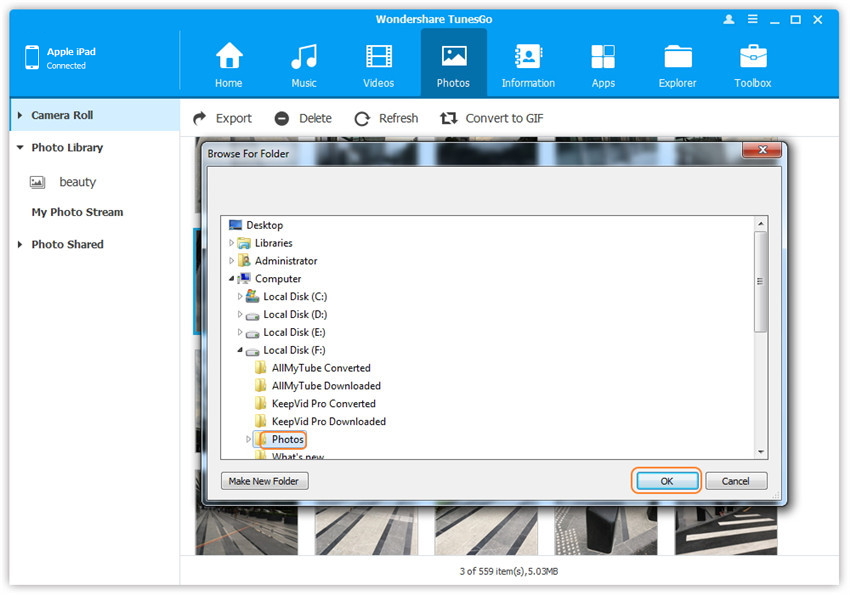
Om foto's te exporteren kun je de Camera Roll of Foto Bibliotheek openen en de gewenste foto's selecteren en dan exporteren naar de USB Flash Drive.
Opmerking: De albums in de Foto Bibliotheek categorie aangemaakt met TunesGo kunnen ook geexporteerd worden naar de USB Flash Drive.
Klaar! Je hebt nu geleerd foto's over te zetten van iPad naar flash drive. Naast foto's, laat TunesGo je ook muziekbestanden, video's, contacten en SMS naar computer overzetten. Download TunesGo nu om iPad foto's over te zetten naar USB Flash Drive.
